Nguyễn Thị Minh Tú
Minh Tú Nguyễn
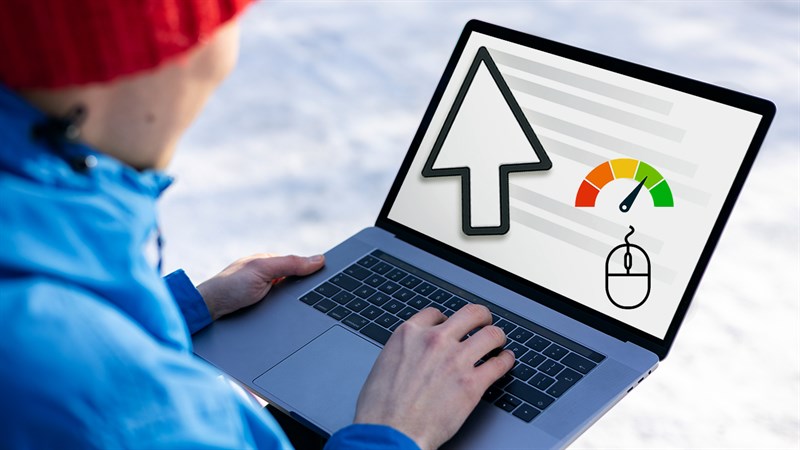
Một trong những yếu tố quan trọng để có trải nghiệm sử dụng MacBook thoải mái và hiệu quả chính là điều chỉnh tốc độ chuột phù hợp. Nó sẽ giúp bạn di chuyển con trỏ một cách dễ dàng và chính xác trên màn hình, từ đó tăng hiệu suất làm việc. Ngoài ra, tốc độ chuột phù hợp cũng giúp giảm mệt mỏi và căng thẳng trong quá trình sử dụng. Nếu bạn muốn biết cách chỉnh tốc độ chuột trên MacBook thì hãy theo dõi bài viết hướng dẫn dưới đây và cùng mình thực hiện nhé!
Cách chỉnh tốc độ chuột trên MacBook
Bước 1: Đầu tiên, bạn hãy bấm vào biểu tượng Apple ở góc trái màn hình > sau đó bấm chọn System Setting để có thể mở cài đặt hệ thống.
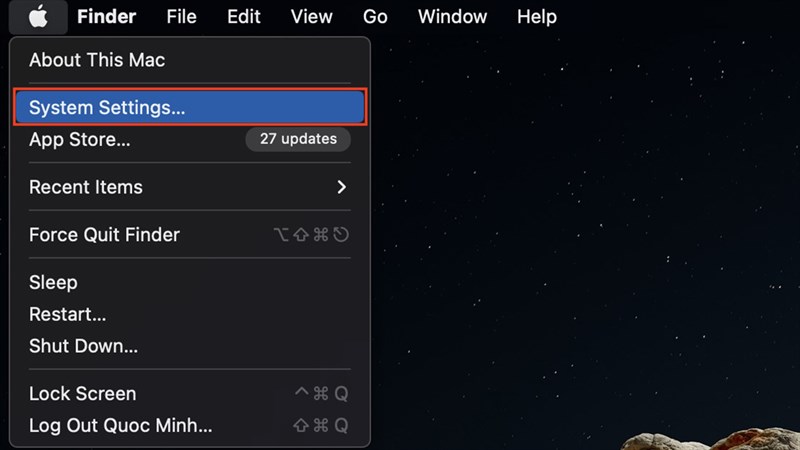
Bước 2: Lúc này, ở phần cài đặt hệ thống > bạn hãy bấm chọn Mouse > sau đó bạn có thể điều chỉnh tốc độ chuột ở thanh trượt.
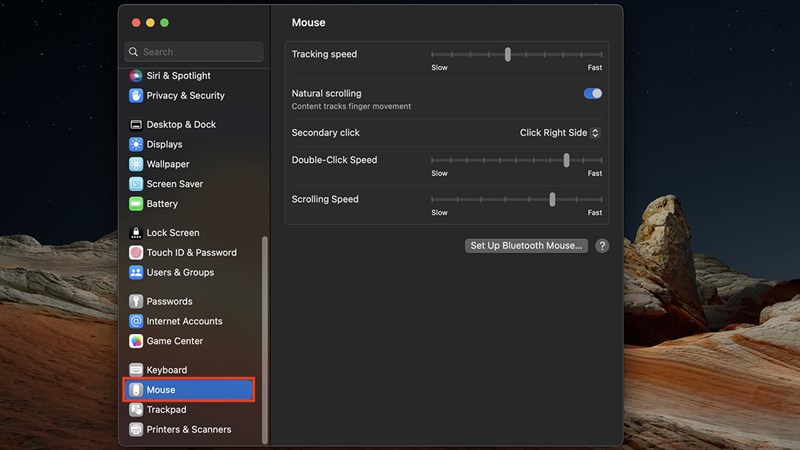
Bước 3: Tương tự đối với Trackpad, bạn hãy bấm chọn Trackpad > sau đó điều chỉnh tốc độ Trackpad ở thanh trượt bên dưới.
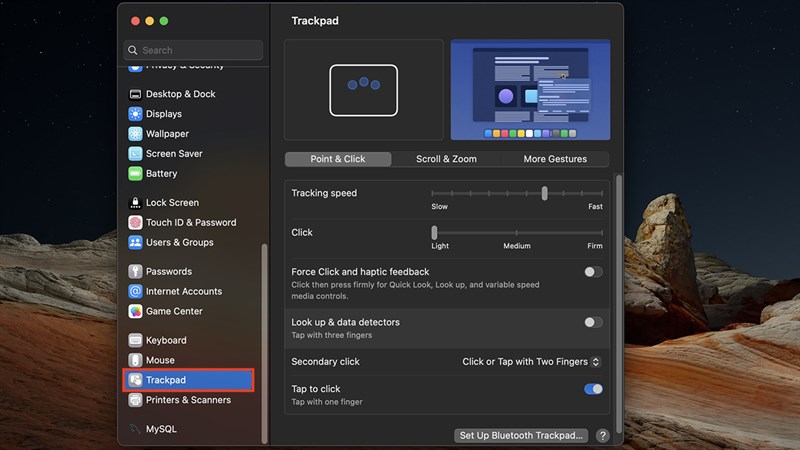
Bước 4: Ngoài ra bạn còn có thể điều chỉnh tốc độ chuột bằng Terminal, trước hết bạn hãy mở Terminal lên > sau đó bạn hãy sử dụng các câu lệnh bên dưới đây:
defaults read -g com.apple.mouse.scaling
Câu lệnh này dùng để kiểm tra tốc độ chuột hiện tại.
defaults write -g com.apple.mouse.scaling 5.0
Còn câu lệnh này dùng để điều chỉnh tốc độ chuột là 5.
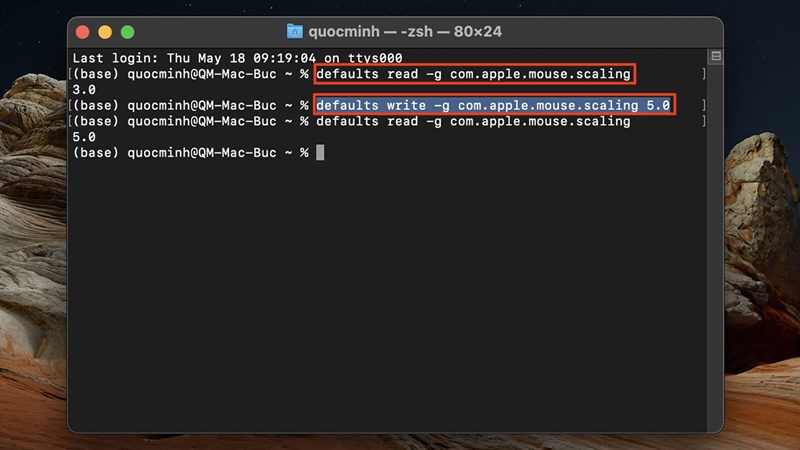
Bước 5: Sau khi thực hiện xong câu lệnh ở trên > sau đó bạn hãy bấm chọn vào biểu tượng Apple > tiếp theo bấm chọn Restart để áp dụng các thay đổi đã được lưu.
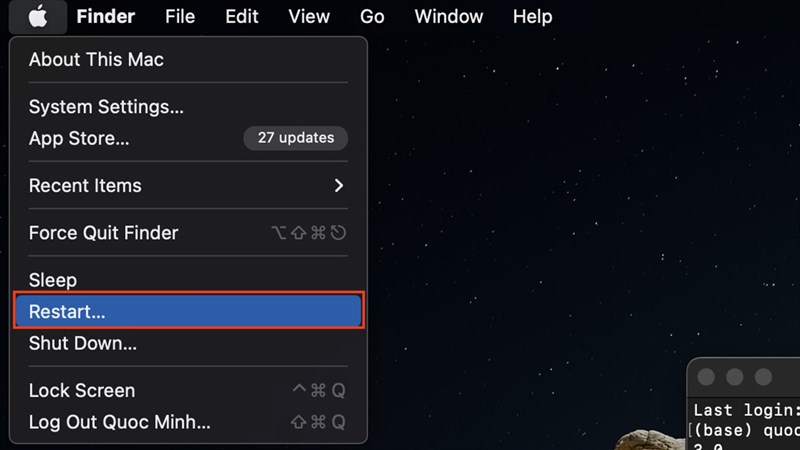
Vậy là xong các bước để có thể điều chỉnh tốc độ chuột trên MacBook, chúc các bạn thực hiện thành công.
